动漫效果,通过后期制作出动漫色调的照片
- 2023-07-02 01:30:50
- 来源/作者:互联网/佚名
- 己被围观次
经常看日系电影或者漫画的同学们都知道,日系的动漫色调颜色是很好看的,我们如何在后期制作出这种色调呢?一般来说,调色的照片大多数都在LR中进行,那么本篇教程我们在ps中给普通的照片调出一种动漫的色调,我们会把两张照片合在一起调,一张是素材,另外一张是天空,

动漫天空素材色彩:阴影是最上面的蓝色天空是偏蓝的,中间调整体是偏洋红色的,高光是最底下是偏红色的。所以我们需要对城堡进行色彩调整。这里色彩调整,我们选择“色彩平衡工具”:
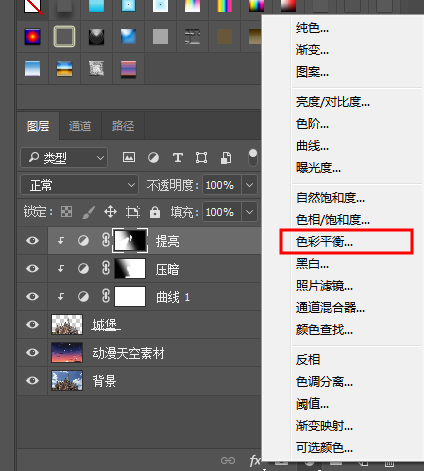
同样也需要对色彩平衡工具图层右键—创建剪切蒙版操作。在色彩平衡工具,我们可以对城堡画面的阴影、中间调、高光加入颜色。
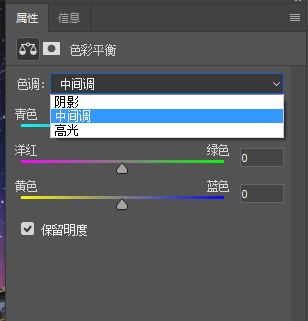
阴影:加入蓝色。

中间调:加入洋红色。
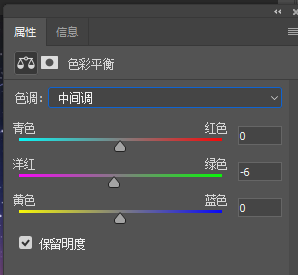
高光:加入红色。

调整后:

第四步:整体调整
之前的操作都是针对城堡进行调整,而如果需要让两张照片色彩明暗大体相同,需要进行整体调整,我们可以安卓快捷键http:///photoshop/jiaocheng/110097.htmlshift+ctrl+alt+e键合成为一个新的图层。

下面进入camera raw滤镜进行整体调整:

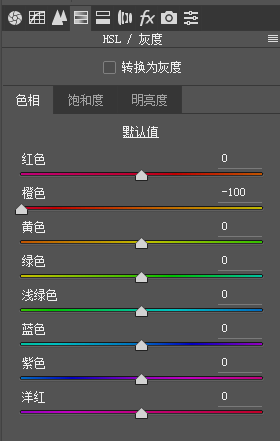
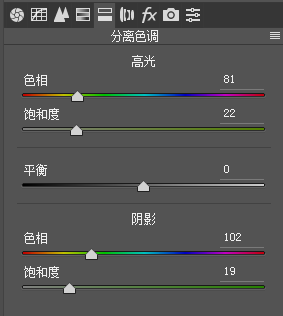
完成:
 学习PS请到
学习PS请到
看到成片的时候可以发现整个调色还是比较完美的,因为整体给人一种动漫的感觉,像素材中的天空背景其实放到城堡来说是比较违和的,所以我们要掌控好整体的色调,不然照片整体看上去不那么动漫,所以还是要通过练习来巩固一下自己对教程的认识程度。
*PSjia.COM 倾力出品,转载请注明来自PS家园网(www.psjia.com)
上一篇:用ps制作绚烂夜空中的点点繁星
下一篇:ps制作消逝的时间风景签名教程








